Bất kỳ người dùng Windows nào cũng sẽ đồng ý rằng PuTTY là một công cụ không thể thiếu cho các phòng lab gia đình và là ứng dụng SSH client được tin dùng từ rất lâu. Đây chắc chắn là một trong những cách đáng tin cậy nhất để kết nối với các máy chủ từ xa, và bản chất mã nguồn mở của nó đã giúp PuTTY trở nên phổ biến đối với các nhà phát triển và những người đam mê công nghệ. Tuy nhiên, PuTTY không hoàn hảo. Nó sở hữu một giao diện lỗi thời cần được đại tu triệt để, chỉ có một cửa sổ duy nhất gây khó khăn cho việc quản lý quy trình làm việc, và các tùy chọn tùy chỉnh cũng cực kỳ hạn chế. Vì những lý do này, có lẽ bạn đã từng cảm thấy muốn tìm kiếm một giải pháp thay thế PuTTY tốt hơn, nhưng lại ngần ngại vì đã quá quen thuộc với ứng dụng này.
May mắn thay, gần đây chúng tôi đã tìm thấy một giải pháp mà theo đánh giá cá nhân là sự thay thế hoàn hảo cho PuTTY. Ứng dụng này không chỉ giải quyết các vấn đề hiện có của PuTTY mà còn duy trì cách tiếp cận thân thiện với người dùng. Tabby – như tên gọi của nó – là một ứng dụng terminal dựa trên giao diện tab, hỗ trợ các kết nối local shell, SSH và Telnet. Điều này có nghĩa là bạn không cần phải mở nhiều phiên bản ứng dụng cho các máy chủ khác nhau, tránh làm lộn xộn màn hình máy tính của bạn. Tabby cho phép bạn chạy chúng trong các tab riêng biệt, đồng thời cung cấp nhiều tùy chọn tùy chỉnh. Điểm nổi bật nhất là, không như PuTTY, Tabby là đa nền tảng – bạn có thể sử dụng nó trên Windows, macOS và Linux. Nếu bạn đã là một fan cứng của PuTTY bấy lâu nay – chúng tôi biết điều này rất khó khăn – nhưng đây là lý do tại sao bạn cần chuyển sang Tabby ngay lập tức.
Tại Sao Tabby Là Lựa Chọn Thay Thế Xứng Đáng Cho PuTTY?
Khi tìm kiếm một công cụ terminal mới, nhu cầu cá nhân về khả năng quản lý nhiều kết nối hiệu quả đã trở thành ưu tiên hàng đầu. Bên cạnh những hạn chế về tùy chỉnh có thể bỏ qua, việc phải mở bốn cửa sổ PuTTY riêng biệt trên màn hình, chiếm quá nhiều không gian, đã thúc đẩy tôi tìm kiếm các giải pháp thay thế. Khoảnh khắc nhìn thấy giao diện theo tab của Tabby, tôi biết mình cần phải thử nó ngay lập tức.
Vượt Trội Về Khả Năng Quản Lý Kết Nối và Đa Năng
Tabby hỗ trợ các kết nối SSH, Telnet, serial và local shell, biến nó thành một công cụ cực kỳ linh hoạt cho mọi nhu cầu. Việc sử dụng giao diện dựa trên tab mang lại cảm giác tương tự như đang dùng trình duyệt web hoặc thậm chí là Windows Explorer có tab. Ngoài ra, Tabby còn cho phép bạn sử dụng chế độ chia màn hình (split view) để làm việc với nhiều phiên cùng lúc trên các ô riêng biệt.
Giao Diện Hiện Đại, Dễ Tùy Biến và Trải Nghiệm Người Dùng Tối Ưu
Một ưu điểm lớn khác của Tabby là khả năng tùy chỉnh theme, font chữ và bố cục. Bạn có thể sắp xếp vị trí các tab ở bất kỳ cạnh nào của cửa sổ, chọn giữa các màu sắc khác nhau để phù hợp với sở thích cá nhân và thậm chí gán các phím tắt để thực hiện các chức năng thường dùng. Đối với những người dành phần lớn thời gian trong ngày trước một cửa sổ terminal đơn điệu, những bổ sung này có thể làm cho công việc trở nên thú vị hơn.
Nếu bạn không quá chú trọng vào tùy chỉnh, Tabby vẫn giải quyết một vấn đề quan trọng khác với sự trợ giúp của client SSH và trình quản lý kết nối tích hợp. Không giống như PuTTY, bạn không cần phải nhập cấu hình thủ công cho mỗi phiên làm việc, giúp tiết kiệm đáng kể thời gian và công sức.
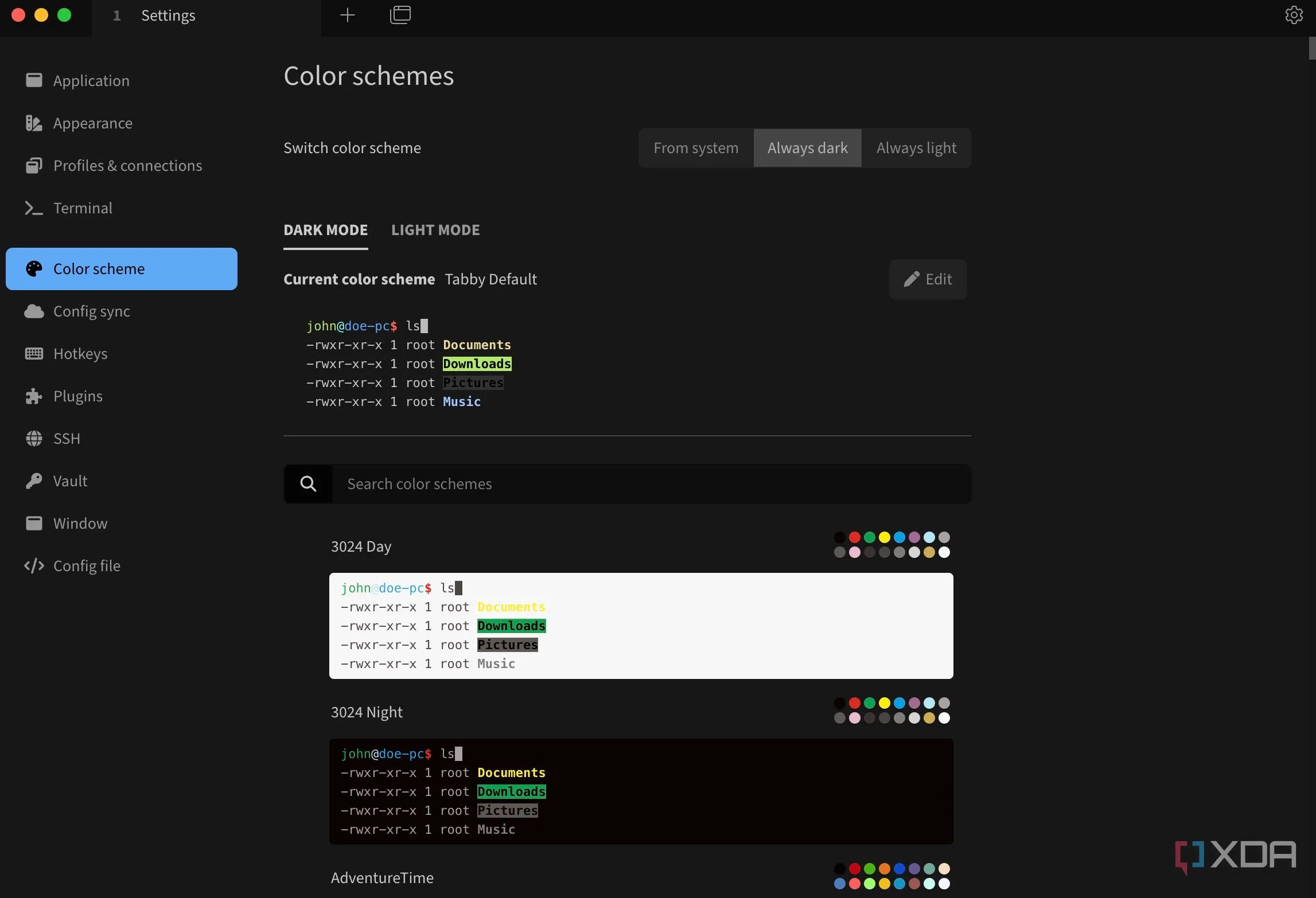 Giao diện Tabby với các tùy chọn màu sắc và chủ đề đa dạng
Giao diện Tabby với các tùy chọn màu sắc và chủ đề đa dạng
Hướng Dẫn Bắt Đầu Với Tabby: Chuyển Đổi Thật Dễ Dàng
Cài đặt Tabby vô cùng đơn giản, bạn chỉ cần truy cập trang web chính thức, tải xuống tệp cài đặt phù hợp với hệ điều hành của mình và chạy trình cài đặt. Sau khi làm quen với giao diện, đã đến lúc cấu hình kết nối SSH.
Cài Đặt và Cấu Hình Kết Nối SSH Cơ Bản
Để cấu hình kết nối SSH, hãy nhấp vào biểu tượng bánh răng ở góc trên bên phải và điều hướng đến tab Profiles & Connections. Chọn nút New và sau đó chọn SSH connection. Đặt tên cho kết nối của bạn, nhập địa chỉ IP hoặc hostname của máy chủ, cổng, tên người dùng và mật khẩu. Sau khi hoàn tất, nhấp vào Save để lưu hồ sơ. Giờ đây, tất cả những gì bạn cần làm là truy cập hồ sơ thông qua biểu tượng Windows hoặc menu hồ sơ trong thanh trên cùng của Tabby và nhấn Enter để bắt đầu kết nối.
Nhập Dữ Liệu Từ PuTTY Sang Tabby
Bạn có thể thêm nhiều hồ sơ kết nối và truy cập chúng chỉ bằng một nút bấm mỗi khi khởi chạy Tabby. Nếu bạn có nhiều phiên đã lưu trên PuTTY, Tabby thậm chí còn cung cấp tùy chọn nhập chúng. Mở PuTTY trên máy tính của bạn và điều hướng đến danh mục Sessions. Chọn Default Settings và lưu phiên vào tệp .reg bằng cách xuất tệp sau từ regedit:
HKEY_CURRENT_USERSoftwareSimonTathamPuTTYSessionsSau đó, truy cập tùy chọn Import trong Tabby qua Settings > Profiles & Connections và chọn tệp đã xuất.
Tận Dụng Sức Mạnh Từ Plugin của Tabby
Ngoài ra, Tabby còn có hỗ trợ plugin, mang lại lợi thế vượt trội khi bạn có thể cài đặt nhiều tiện ích bổ sung để cải thiện chức năng của nó hơn nữa, đáp ứng mọi nhu cầu sử dụng chuyên sâu.
Cho dù bạn là người mới bắt đầu hay một chuyên gia dày dặn kinh nghiệm, giao diện trực quan và trình quản lý kết nối của Tabby giúp việc truy cập SSH trở nên dễ dàng mà không cần phải trải qua những rắc rối và thiết lập cồng kềnh của PuTTY. Giao diện tabbed thực sự hữu ích khi làm việc với nhiều phiên cùng lúc, và hỗ trợ đa nền tảng không giới hạn bạn chỉ với các thiết bị Windows. Ban đầu có thể có một chút khó khăn khi làm quen, nhưng nó hoàn toàn xứng đáng với những lợi ích mà Tabby mang lại. Khi bạn quyết định chuyển đổi, việc thiết lập Tabby cũng khá đơn giản, và tính năng nhập dữ liệu từ PuTTY chỉ là điểm cộng cho những người dùng PuTTY lâu năm.